ps怎么旋转图片制作教程?我们在使用PS的时候是可以旋转图片的,但是很多的用户还是不知道要怎么做,那我们具体要怎么做才可以旋转图片呢?下面是小编整理的ps怎么旋转图片制作
ps怎么旋转图片制作教程?我们在使用PS的时候是可以旋转图片的,但是很多的用户还是不知道要怎么做,那我们具体要怎么做才可以旋转图片呢?下面是小编整理的ps怎么旋转图片制作教程教程,一起去看看吧!

ps怎么旋转图片制作教程
1、打开要处理的图片;

2、点击工具箱中的标尺工具,点击【任意角度旋转】;
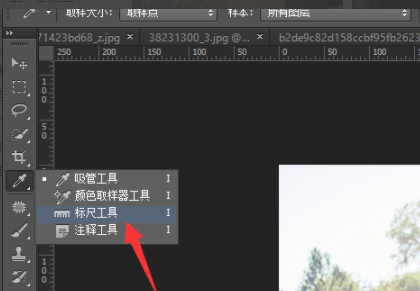
3、角度会自动被输入,点击【确定】后,照片将会被旋转过来。
ps相关攻略推荐:
ps如何设计创意多边形?_ ps设计创意多边形教程分享
ps怎么画直线斜线_ps画直线斜线指南
ps怎么贴图_贴图方法大全
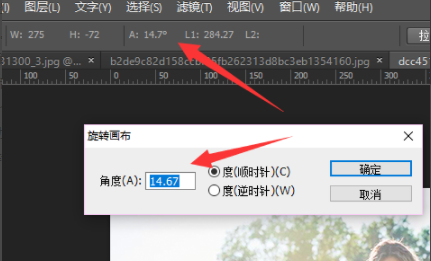
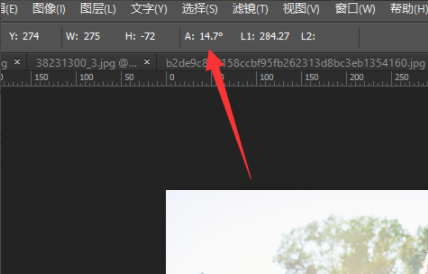
以上就是IEfans小编今天为您带来的ps旋转图片制作教程方法了,小伙伴们都学会了吗?更多软件教程尽在自由互联!
